2023-07-23 11:15
系统之家u盘重装系统win7旗舰版的方法步骤教程
如果我们想要重装自己电脑操作系统的话,对于系统之家u盘如何重装系统win7旗舰版这个问题,小编觉得我们首先应该做一下准备工作。先在海外IDC网下载我们需要的操作系统,然后再你根据自己的个人需要制作U盘启动盘再进行接下来的安装系统步骤即可。详细内容就来看下小编是怎么说的吧~
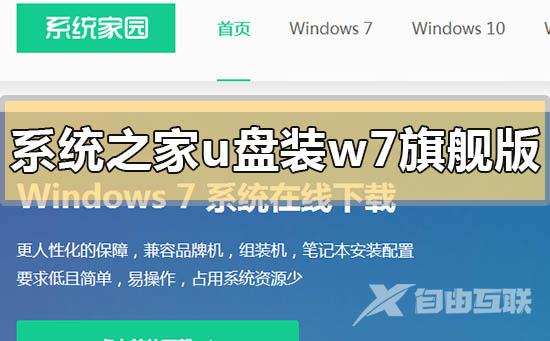

1、先下载win7旗舰版,下载U启动软件,然后最好是准备一个10GB的U盘进行制作。
U启动下载地址>>
2、打开U启动软件,选择自己插入的U盘,然后点击【开始制作】。
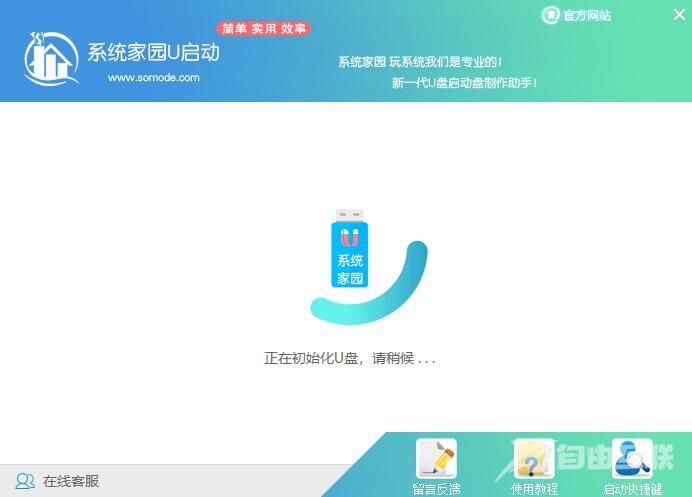
3、在给出的系统中,选择自己想要的系统,然后点击【开始制作】。
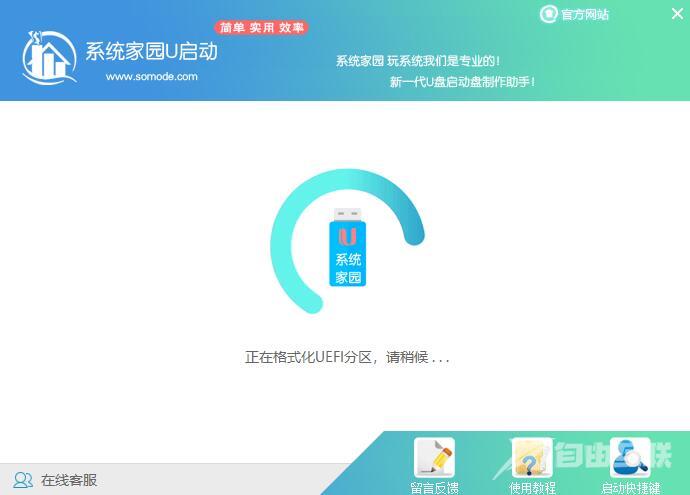
5、然后会弹出提示,注意保存备份U盘中重要数据,然后点击【确定】。
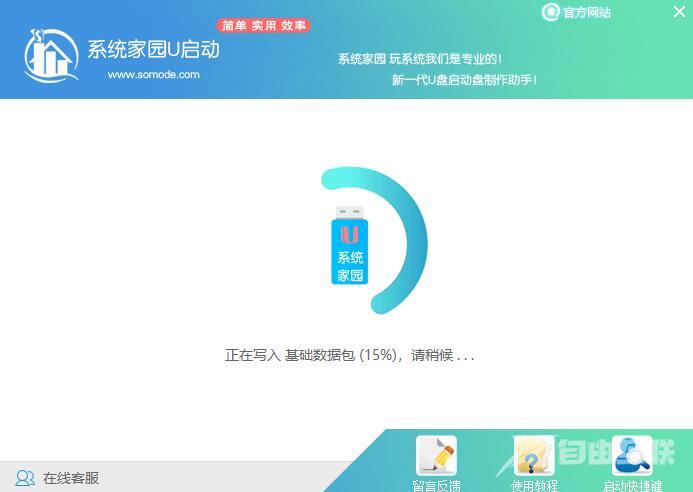
6、制作完成以后,会弹出成功提示,点击【确定】。
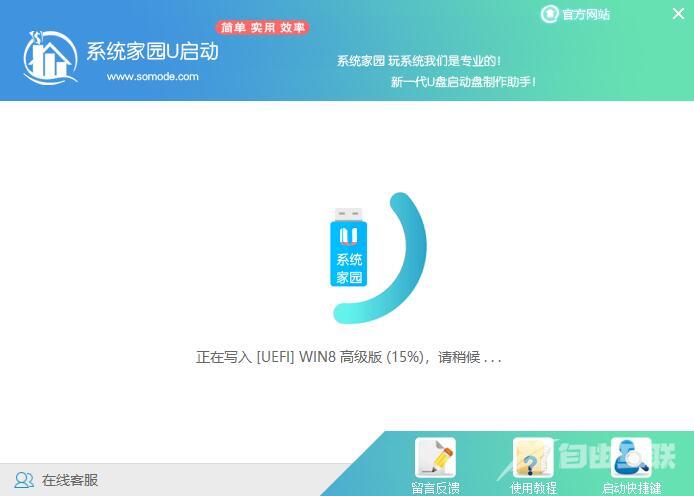
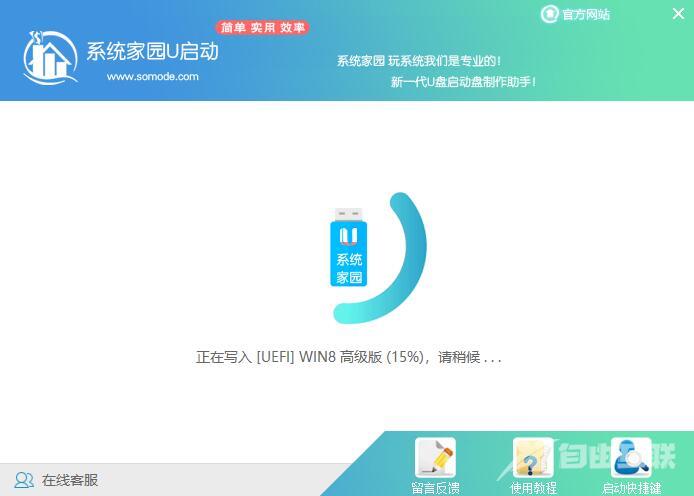
7、然后重启电脑,电脑开机的时候,按下【F2】或【F10】进入系统界面。选择【代表U盘的USB】选项。
ps:每种电脑主板型号不一样,进入系统界面的按键也不同
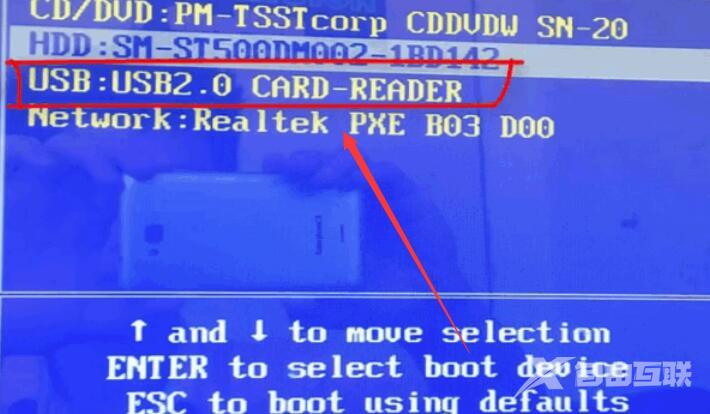
8、然后会打开U启动界面。选择第二个【海外IDC网 WIN8 PE 高级版(新机器)】。
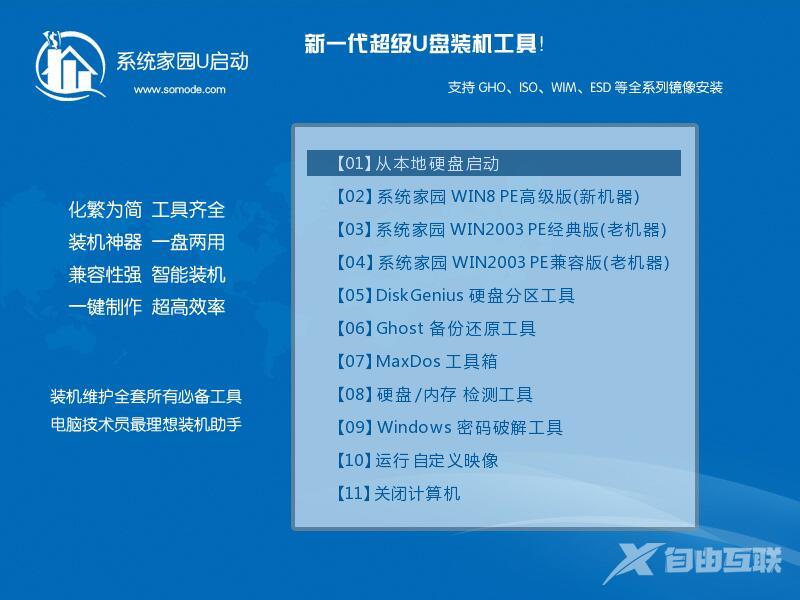
9、然后选择你下载的系统进行安装,点击【安装】即可。
10、选择盘符的时候,默认选择C盘。然后点击选择【开始安装】。
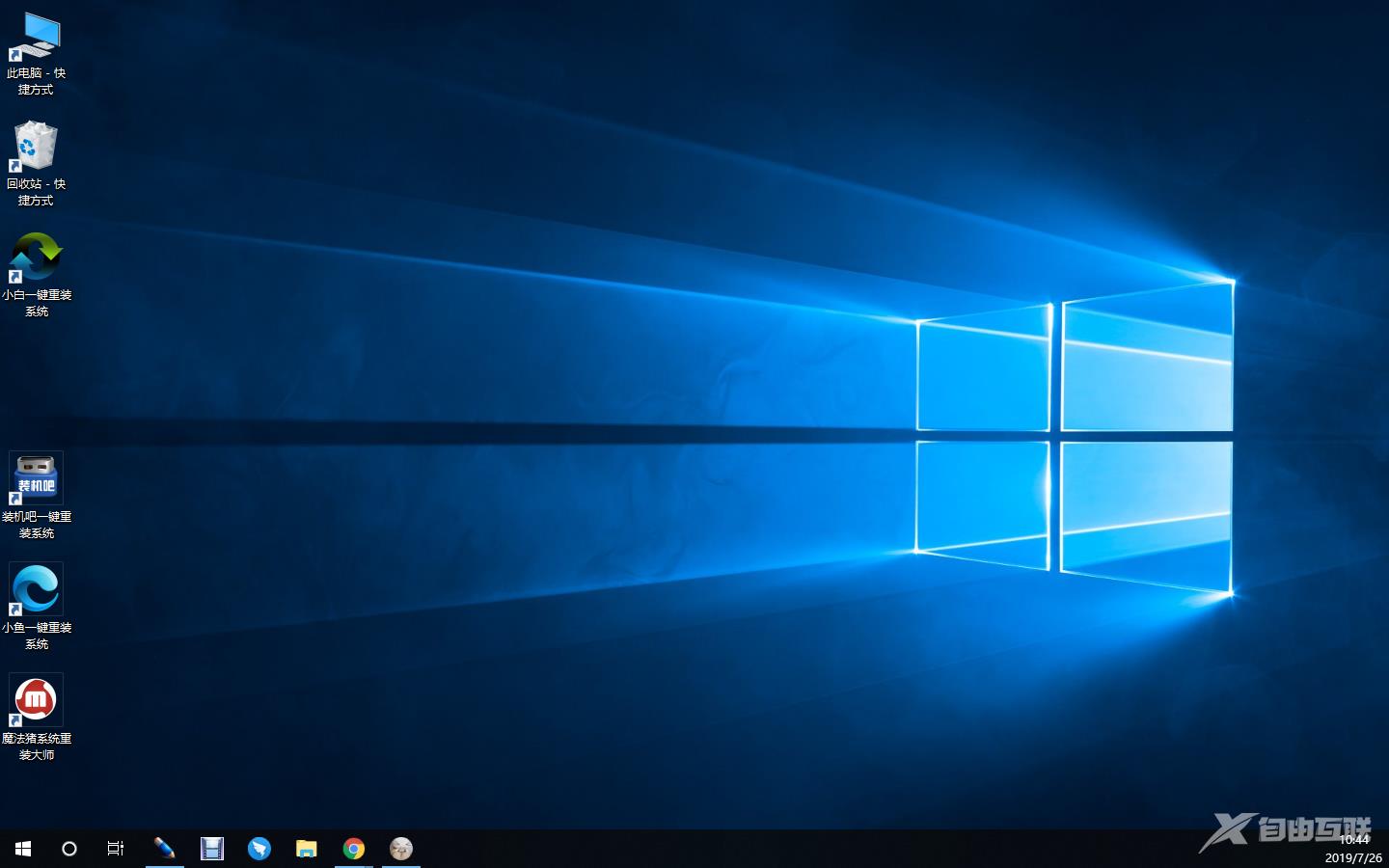
11、稍作等待后,安装完成,拔出U盘,重启电脑就完成了哦。
【文章转自:美国站群服务器 http://www.558idc.com/mgzq.html处的文章,转载请说明出处】阅读本文的人还阅读:
win8系统下Flash Player程序无法正常运行的解决方法
XP系统提示dcom server process launcher错误如何解决?